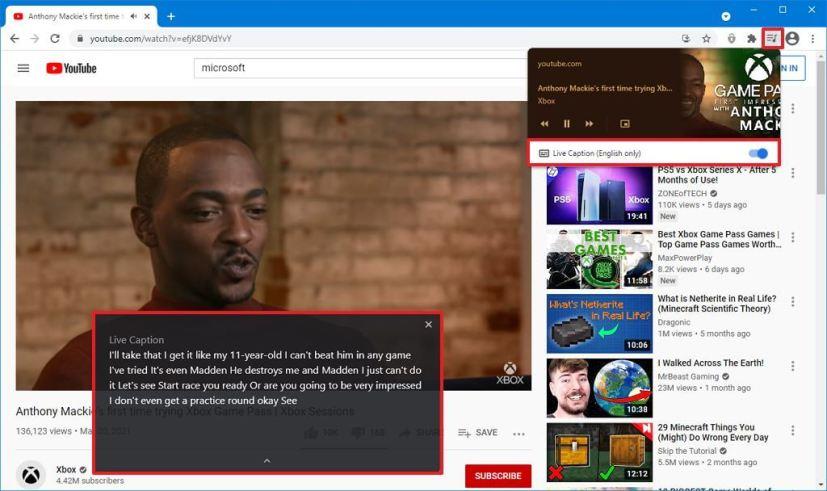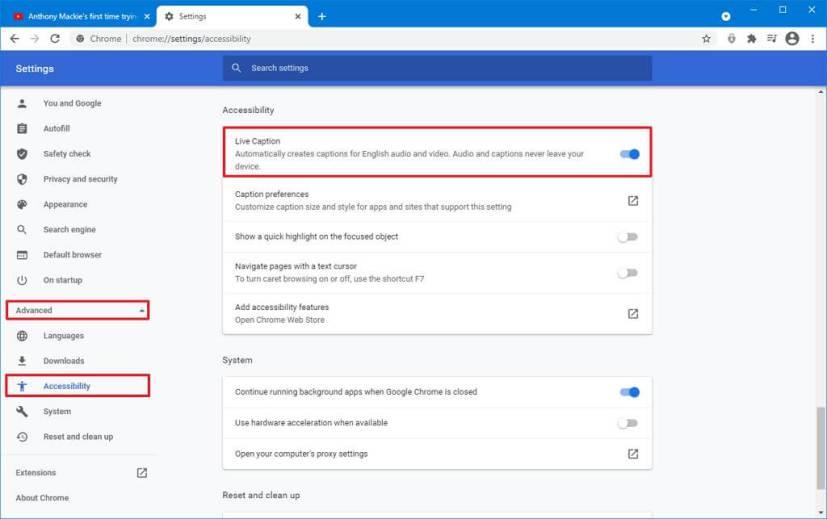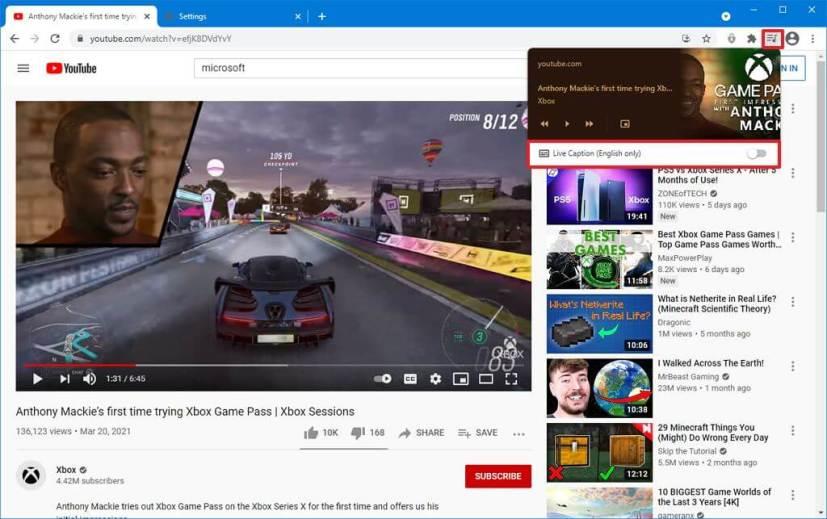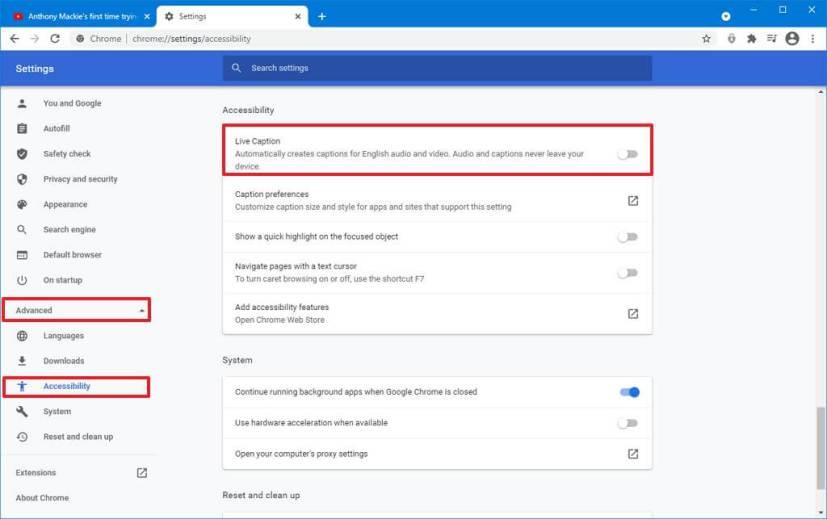O Google Chrome agora inclui a capacidade de ativar ou desativar a legenda ao vivo para vídeos e áudio da web. O Live Caption é, na verdade, um recurso de acessibilidade projetado para ajudar pessoas com problemas auditivos. No entanto, qualquer pessoa pode usá-lo para assistir vídeos tranquilamente, entender exatamente o que a outra pessoa está dizendo ou pode ser uma ferramenta para ajudá-lo a aprender outro idioma.
Quando você ativa a legenda ao vivo, o Chrome sobrepõe a tela com legendas geradas ao vivo do vídeo ou áudio reproduzido na guia. Você pode usar o tamanho padrão ou aumentá-lo e clicar e arrastar a sobreposição para a seção desejada na tela.
O Live Caption está disponível a partir da versão 89, mas atualmente está limitado ao inglês e para dispositivos Windows 10 , mas o Google diz que mais idiomas serão suportados no futuro.
Neste guia , você aprenderá as etapas para ativar ou desativar o Live Caption disponível no Google Chrome.
Ativar legenda ao vivo no Chrome
-
Abra o Google Chrome .
-
-
Clique no botão de controle de reprodução na barra de endereço.
-
Ative a chave de alternância Live Caption .
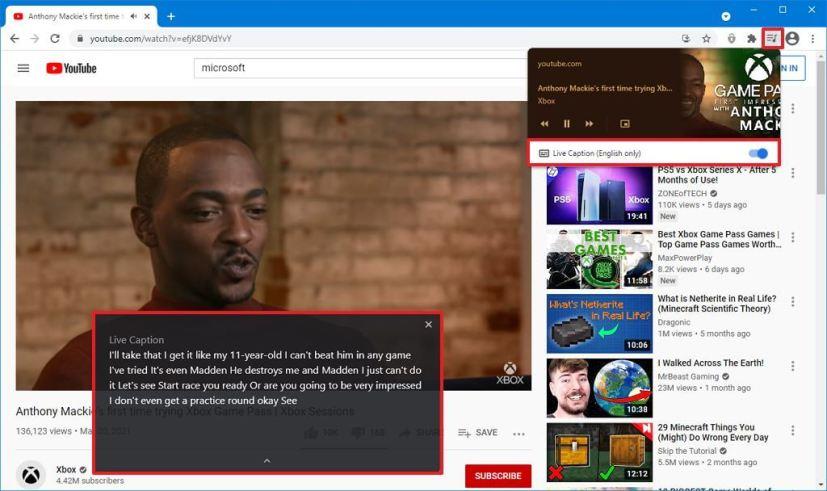
Ativar recurso nas configurações
Como alternativa, você também pode ativar o recurso na página de configurações com estas etapas:
-
Abra o Google Chrome .
-
Clique no botão do menu principal (três pontos) no canto superior direito.
-
Selecione a opção Configurações .
-
Clique em Avançado .
-
Clique em Acessibilidade .
-
Na seção "Acessibilidade", ative a chave de alternância Live Caption .
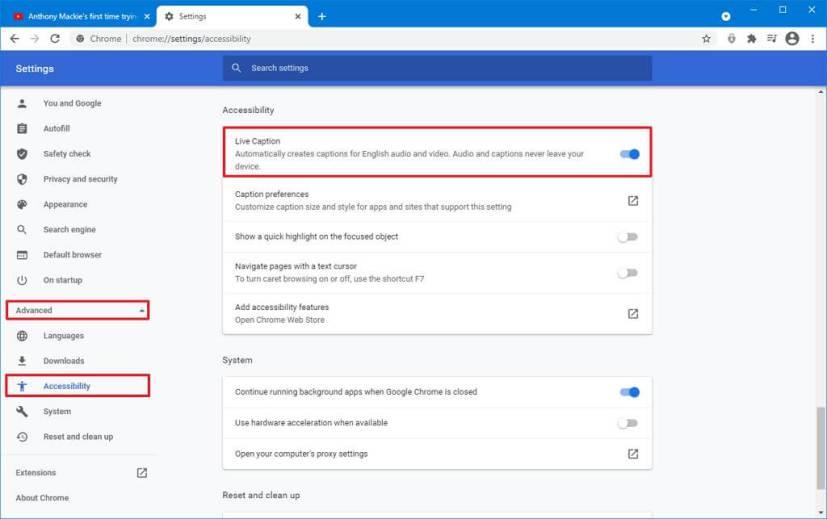
Desativar legenda ao vivo no Chrome
-
Abra o Google Chrome .
-
-
Clique no botão de controle de reprodução na barra de endereço.
-
Desative a chave de alternância Live Caption .
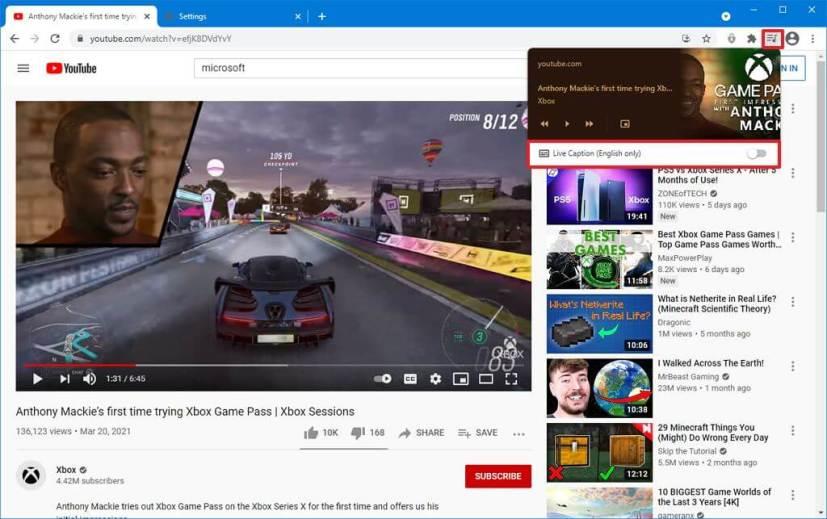
Desativar recurso das configurações
Você também pode desativar o Live Caption na página de configurações com estas etapas:
-
Abra o Google Chrome .
-
Clique no botão do menu principal (três pontos) no canto superior direito.
-
Selecione a opção Configurações .
-
Clique em Avançado .
-
Clique em Acessibilidade .
-
Na seção "Acessibilidade", desative a chave de alternância Live Caption .
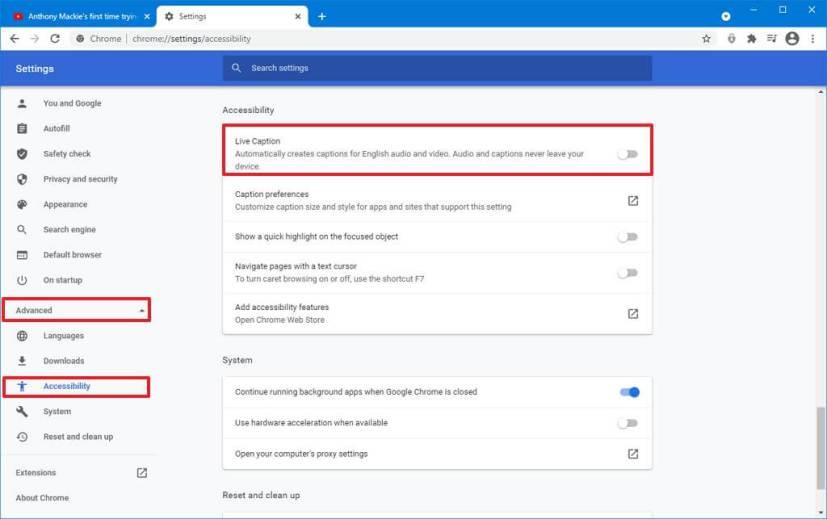
Depois de concluir as etapas, você não verá mais a sobreposição de legenda em vídeos ou áudio.